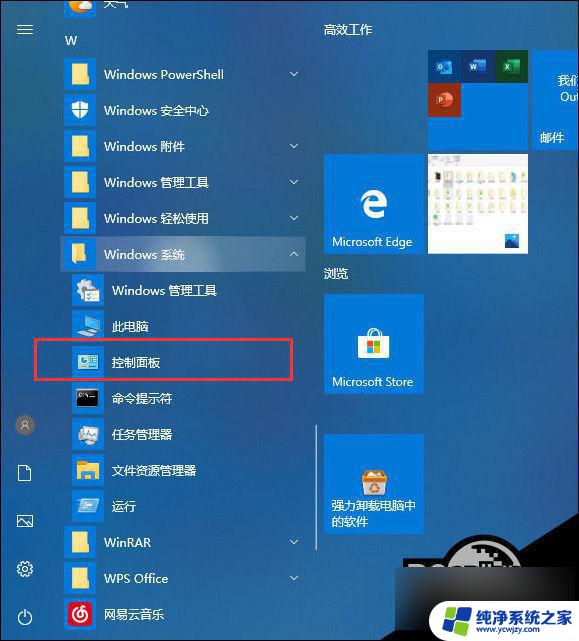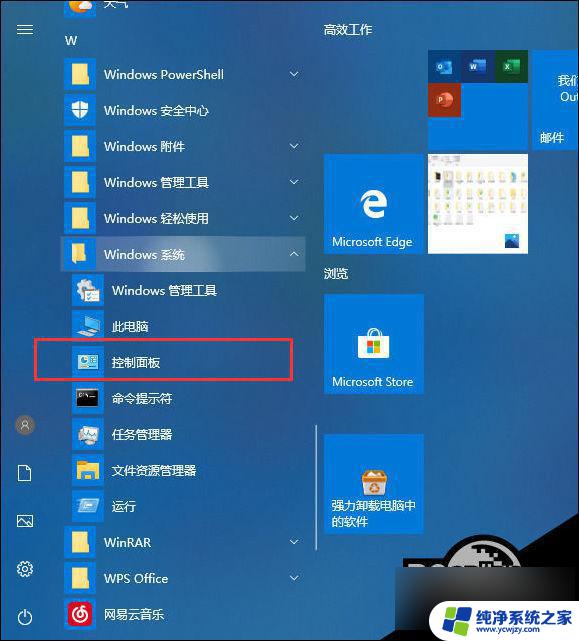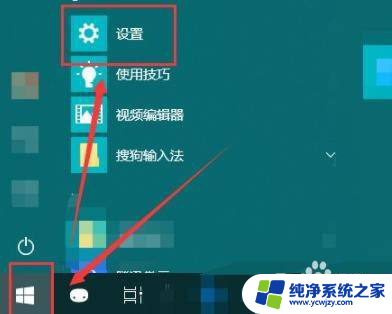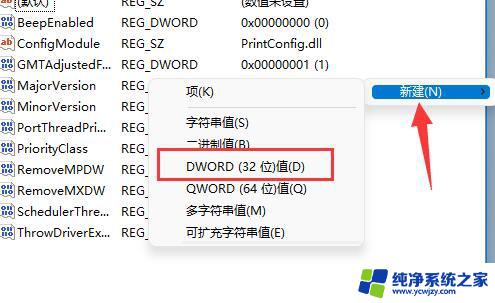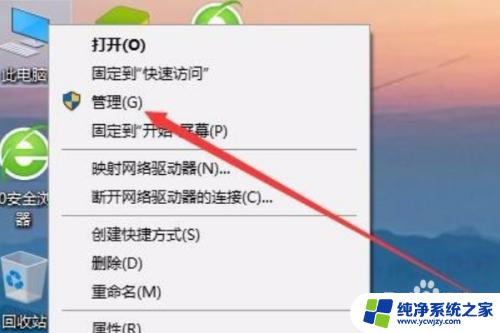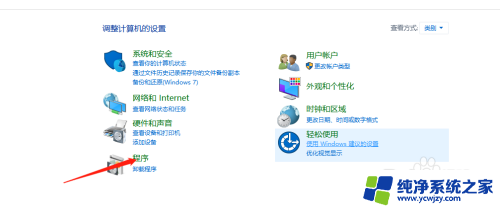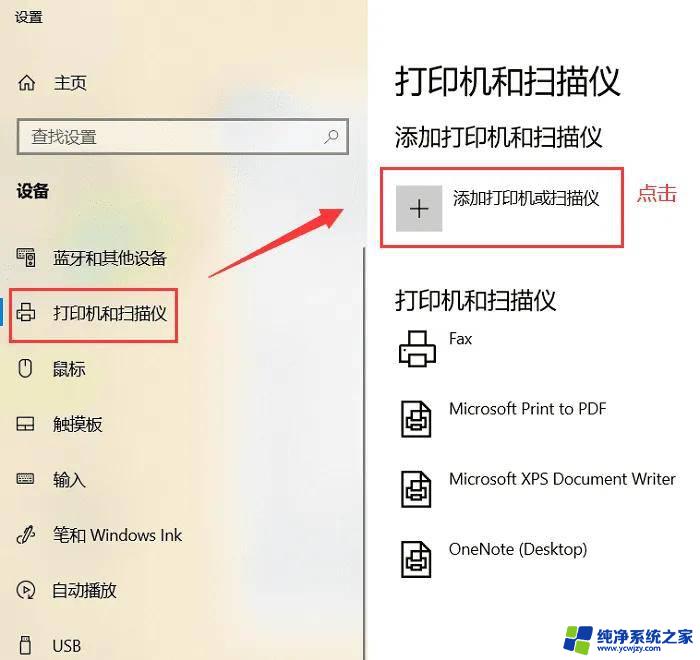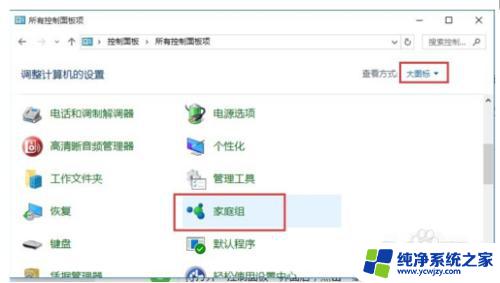win10连接打印机提示709
在使用Win10电脑连接共享打印机时,有时会遇到提示709错误代码0x00000709的问题,这种错误通常是由于打印机驱动程序未正确安装或配置引起的。要解决这个问题,可以尝试重新安装打印机驱动程序,或者检查打印机连接是否正常。还可以尝试重启电脑和打印机,以确保设备之间的通信正常。希望以上方法能帮助您解决Win10连接打印机出现错误的问题。
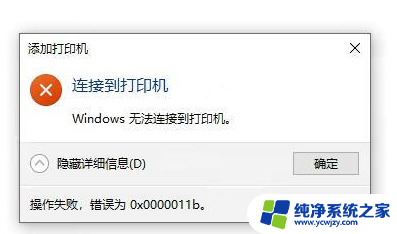
操作方法:
1、首先点击共享打印机的安装XP的机器上的我的电脑,打开管理。
2、然后在服务和应用程序中点击“服务”按钮,并找到“print spooler服务”。
3、右键单击“print spooler”按钮,然后点击重新启动。
4、然后进行测试,可以找一台在同一局域网内的计算机。然后使用快捷键“Windows键+R”, 打开“运行”对话框,也可以直接在开始菜单里点击运行,然后在运行对话框中输入共享打印机的本地IP地址。
5、点击“确定”按钮后就可以打开共享的打印机界面了,然后右键单击打印机。点击链接,这样就可以自动提取并安装驱动。
6、打印机连接完成之后,打开控制面板。在控制面板里找到设备和打印机,单击打开,就可以看到所有已经连接到的打印机设备,然后可以进行打印测试。
7、直接打开打印机右键属性,进行打印测试,成功打印出来说明这个问题解决了。
以上就是win10连接打印机提示709的全部内容,碰到同样情况的朋友们赶紧参照小编的方法来处理吧,希望能够对大家有所帮助。